在过去,要安装苹果系统需要使用光盘或者购买一个新的Mac电脑。然而,随着技术的进步,现在我们可以通过使用一个普通的优盘来安装苹果系统。本文将为大家提供一份详细的教程,以帮助你顺利完成这一过程。
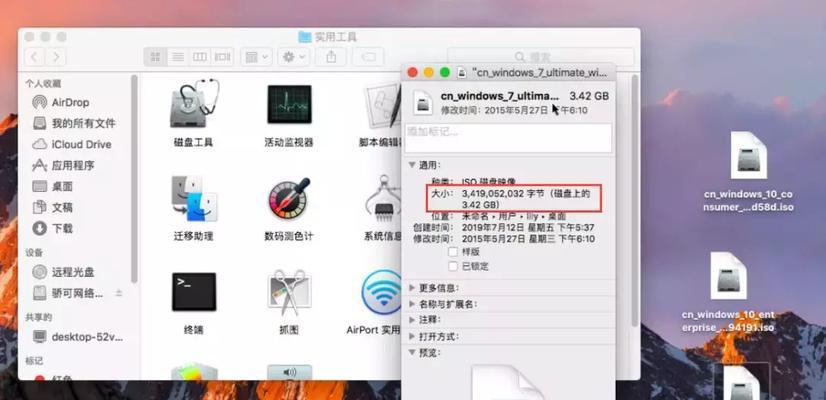
准备工作
在开始之前,你需要准备一个至少16GB容量的优盘,确保该优盘中没有重要的文件,因为整个过程将会格式化优盘并删除其中所有数据。
下载苹果系统镜像文件
在安装苹果系统之前,你需要先下载一个苹果系统的镜像文件。这个文件可以在苹果官方网站上找到,并且需要根据你所拥有的电脑型号和需求来选择合适的版本。
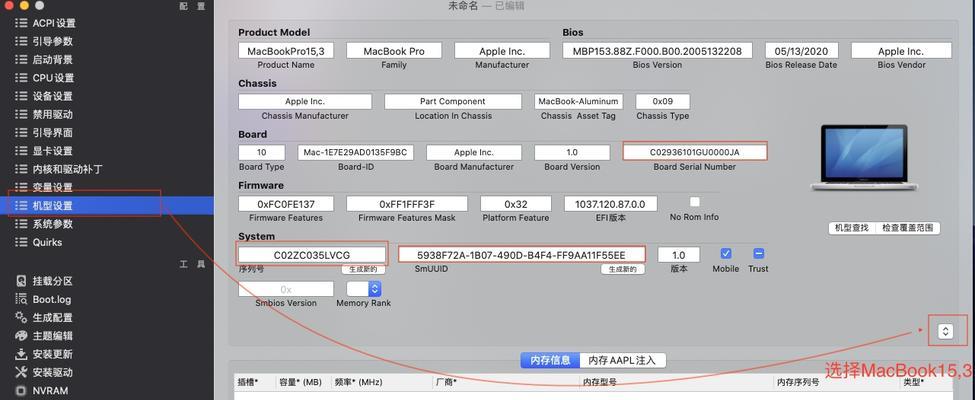
格式化优盘
在将优盘用于安装苹果系统之前,你需要将其格式化为MacOS才能正常使用。打开“磁盘工具”,选择你的优盘,在“抹掉”选项中选择“MacOS扩展(日志式)”,点击“抹掉”按钮开始格式化。
使用终端工具创建可引导的安装优盘
打开“终端”工具,输入以下命令:sudo/Applications/Install\macOS\Sierra.app/Contents/Resources/createinstallmedia--volume/Volumes/MyVolume--applicationpath/Applications/Install\macOS\Sierra.app。将其中的"InstallmacOSSierra.app"替换为你所下载的苹果系统的文件名,"MyVolume"替换为你优盘的名称。
等待安装程序创建可引导的安装优盘
命令执行后,你需要等待一段时间,安装程序将会创建一个可引导的安装优盘。这个过程可能需要一些时间,请耐心等待。
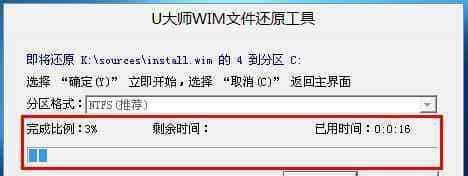
重启电脑并选择引导项
当安装优盘准备好后,你需要重启你的电脑并按下相应的按键进入启动选项。选择你的优盘作为启动设备,然后按下回车键。
进入安装界面
一旦你选择了引导项,你将进入苹果系统的安装界面。在这里,你需要按照屏幕上的指示进行操作,包括选择语言、接受许可协议等。
选择安装目标
在安装界面中,你将需要选择一个目标磁盘来安装苹果系统。选择你的硬盘,并点击“继续”按钮。
等待安装完成
一旦你选择了安装目标,安装程序将会开始复制文件并进行安装。这个过程可能需要一段时间,请耐心等待。
配置新的苹果系统
安装完成后,你将需要配置一些基本设置,如选择时区、创建用户账户等。按照屏幕上的指示进行操作,直到你完成所有配置。
登录新的苹果系统
一旦配置完成,你将进入登录界面。输入你的账户信息,并点击登录按钮。
享受全新的苹果系统
恭喜你,现在你已经成功地使用优盘安装了苹果系统!现在你可以尽情享受全新的苹果系统带来的优秀功能和流畅体验。
附加提示:备份重要数据
在进行安装过程之前,我们强烈建议你先备份你的重要数据。虽然这个过程中不会删除硬盘上的数据,但意外情况总是有可能发生,备份可以帮助你避免数据丢失。
附加提示:确保优盘和电脑的兼容性
在选择优盘时,确保其与你的电脑兼容,并且具有足够的容量来存储苹果系统镜像文件。否则,安装过程可能会受到一些限制。
通过本教程,你已经学会了如何使用优盘安装苹果系统。尽管过程可能有些复杂,但只要按照步骤进行,你一定能够成功地安装并享受苹果系统带来的便利和乐趣。




